Инструкция по подключению модема от билайн к ноутбуку
Содержание:
- Подключение USB-модема Билайн
- Установка софта и драйверов
- Как настроить модем «Билайн» 3G и 4G
- Проблемы с компьютером
- Возможные проблемы при подключении и варианты решения
- Технические характеристики
- Нюансы обновления ПО
- Как настроить программное обеспечение для usb-модема от «Билайна»?
- Дополнительная настройка USB модема
- Что делать если модем не определяется на ПК
- Самые распространенные причины
- Вход в настройки
- Технические неполадки со стороны оборудования пользователя
- Самостоятельная настройка
- 3G/4G модемы Билайн
- Модельный ряд и описание устройств
- Устранение ошибок при подключении
- Расшифровка кодов ошибок и как их исправить
Подключение USB-модема Билайн
При покупке модема консультанты салона предлагают одновременное подключение оптимального тарифного плана. На Билайне пользоваться интернетом почти без ограничений дают возможность тарифы серии Хайвей. В салонах модемы продаются с возможностью использования 4G сетей, представляющих собой четвертое поколение беспроводной связи.
После первого подключения гаджета к одному из доступных USB-портов происходит загрузка приложения, а в некоторых моделях предлагается воспользоваться веб-интерфейсом. Как подключить 3G или 4G-модем для работы?
Настройка типа сетей производится в приложении. Перейдите во вкладку «Настройки» и там выберите «Настройку сети» по умолчанию. После этого интернет через модем будет идти по самым современным устойчивым сигналам. Если устройство подключается в низкоскоростным сетям 2G,то принудительно заставить его выбирать сети последнего поколения поможет изменение настроек сети на «только WCDMA и LTE».
Подключаем к компьютеру или ноутбуку
После приобретения устройства владельцы могут испытывать затруднения, как подключить модем к ноутбуку и стационарному компьютеру на Windows 7-10. Последовательность действий для начала работы с устройством:
- Включить ноутбук и дождаться окончания загрузки.
- Подключить устройство к любому USB-разъему.
- При необходимости активировать симку в устройстве.
- Система должна автоматически определить модем как новый диск, который можно увидеть в «Проводнике».
- Инсталляция оборудования происходит автоматически. Если возникли затруднения, то можно загрузить инсталлятор через Autorun.exe.
- Для запуска интернета нужно подтвердить согласие с лицензией и дождаться окончания установки. После окончания процесса должен появиться ярлычок подключения к интернету.
Подключаем к планшету
Чтобы подключить 4G-модем к планшету, не лишним будет также предварительно убедиться в наличии на планшете входов USB или mini-USB. Если присутствует разница в разъемах между устройствами, то поможет переходник. Произвести тонкую настройку Билайн проще всего с компьютера, а затем переподключить гаджет к планшету. Для работы интернета в настройках планшета понадобится указать мобильный тип сетей и подключить устройство. В большинстве случаев настройка авторизованных устройств Билайн происходит автоматически.
: описание, подключение и отключение сервиса
Установка софта и драйверов
Если модем или роутер приобретается в официальном , то нужно сразу же попросить консультанта подключить сим-карту к одной из опций, предоставляющих интернет. После того, как договора подписаны, а все платежи внесены, нужно идти домой для настройки на своем ноутбуке.
Как настроить Wifi роутер для домашнего интернета Beeline: инструкция
Для настройки необходимо включить ПК, дать ему время для вхождения в рабочий режим, вставить симку в девайс и подсоединить устройство к одному из свободных и рабочих портов USB. Далее просто нужно ожидать завершения установки.
Важно! Если автоматический запуск установки не стартует, то следует перейти в папку модема и найти там установочный файл или документ AutoRun и дважды кликнуть по нему. Кроме этих файлов, никаких драйверов не требуется
Как настроить модем «Билайн» 3G и 4G
Правильное использование USB-модема от «Билайн» позволит выходить в Глобальную сеть на даче и в любом другом месте, где отсутствует проводной Интернет
Однако для корректной работы сетевого оборудования важно его правильно настроить. Инструкция, как подключить Интернет, проста, справиться под силу даже начинающим пользователям
Обратите внимание! В зависимости от операционной системы, установленной на ПК, процедура подключения и использования интернет-трафика может иметь свои отличия. Настройка модема «Билайн» 4G выглядит следующим образом. Прежде всего необходимо извлечь новое устройство из коробки, после чего установить в него sim-карту, которая прилагается в комплекте
Прежде всего необходимо извлечь новое устройство из коробки, после чего установить в него sim-карту, которая прилагается в комплекте
Настройка модема «Билайн» 4G выглядит следующим образом. Прежде всего необходимо извлечь новое устройство из коробки, после чего установить в него sim-карту, которая прилагается в комплекте.
Далее USB-модем можно подключать к стационарному ПК или ноутбуку. После распознавания компьютером устройства на экране запустится специальная утилита независимо от того, какая операционная система и ее версия установлены.
В отобразившейся форме необходимо запустить установочный файл, после чего обязательно принять лицензионное соглашение. После установки программного обеспечения (на это может уйти несколько минут) на рабочем столе ПК отобразится ярлык программы.
Важно! В процессе первого запуска абоненту требуется активировать баланс на симке, которая вставлена в модем. Без этого подключение не будет работать, поскольку предварительно услугу требуется активировать
Покрытие 3G и 4G Интернета у мобильного оператора Beeline
Если этот пункт пользователь пропустил, не стоит беспокоиться, вернуться к нему можно в любое удобное время. Для этого необходимо в программе перейти во вкладку основного меню «Управление счетом», где и проводится активация.
Теперь абонент может выполнить подключение. В основном меню для этого необходимо перейти в соответствующий раздел и по профилю «Beeline» активировать подключение.
Существует несколько разновидностей модемов. В некоторых из них управление подключением осуществляется не через программу, а через браузер. При первичном запуске на экране автоматически отобразится окно, где система потребует произвести активацию номера мобильного телефона, используемого для модема. На рабочем столе компьютера отобразится ярлык доступа к странице ЮСБ-модема через браузер.
Обратите внимание! Установить «Билайн» 3G и 4G безлимит для последующего использования по вай-фай тоже можно. Настройки производятся непосредственно в панели управления сетевым оборудованием и на ПК
Проблемы с компьютером
Деньги на балансе есть, дополнительный трафик оплачен, а все равно модем Билайн не подключается к интернету? Частой проблемой бывают сбои в работе самого компьютера. Вы не устанавливали новые программы? Или наоборот – что-то удаляли недавно? В этих случаях в системе ПК могут происходить нарушения, и в первую очередь страдает именно интернет-подключение.
Искать, что именно изменилось в настройках компьютера довольно сложное занятие. Лучше пойти простым и проверенным путем – сделать возврат системы к более раннему состоянию. Войдите в интерфейс Восстановления Системы и выберите точку на момент времени, когда со связью у вас все было в порядке. После восстановления и перезагрузки компьютера обычно устройство подключается к интернету без дополнительных приглашений, автоматом.
Если есть возможность, необходимо проверить работоспособность самого модема и сим-карты на другом компьютере. Если при подключении к оборудованию интернет есть, тогда проблема в самом ПК. Если же и на другом компьютере Билайн не подключается – вышел из строя модем или симка.
Проверить сим-карту можно, вставив ее в планшетный компьютер или смартфон, если они есть под рукой. В последнее время сим-карты стали выпускать довольно хрупкими и малейшее физическое воздействие может привести к поломке и отсутствию подключения к интернету.
Если при перестановке сим-карты в другой модем или другое устройство интернет не появился – следовательно, проблема в карте. Одевайтесь в чистое и отправляйтесь прогуляться до ближайшего салона связи. Замену сим-карт оператор производит совершенно бесплатно. Только паспорт гражданина не забудьте взять. Если дома нет возможности проверить работоспособность модема – прихватите его с собой, в салоне связи вам помогут.
Частая причина выхода из строя модема – подгорание питающих контактов USB-разъема. В таком случае придется покупать новый модем, ремонт обойдется примерно в половину стоимости нового устройства. Если гарантия кончилась, стоит ли связываться с ремонтом? Еще не известно, как долго он проработает после восстановления.
Иногда бывает так – модем не работает на 3G, а при переключении режим 2G все начинает отлично функционировать. Здесь возможны два варианта.
- Неполадки на линии. В таком случае нужно просто подождать некоторое время, не торопиться нажимать на кнопки и менять установки. Возможно, через пару часов все восстановится само собой.
- Пора обновить программное обеспечения модема. Зайдите в настройки и найдите пункт Проверить обновления. После загрузки новой программы все должно заработать нормально.
Мобильный Интернет всё больше и больше завоёвывает рынок. А с приходом новой высокоскоростной технологии 4G/LTE он вполне уже может конкурировать с классическим широкополосным доступом через ADSL или витую пару Ethernet обычными провайдерами. Увеличивается количество устройств и, само-собой, появляется всё больше вопросов по использованию и проблем в эксплуатации. В этой статье я расскажу о самых частых причинах проявления неисправностей в работе модемов 4G от крупнейших Российских операторов мобильной связи — МТС, Билайн, Мегафон, а так же способы их устранения. Но перед тем, как приступать к активным действиям, в первую очередь проверьте есть ли деньги на счёте и не заблокирована ли SIM-карта. Даже если средства были положены вчера. У операторов тоже бывают сбои и причиной того, что не работает 4G-модем может стать банальный сбой в работе биллинга. А Вы будете терять время, переустанавливать программы и драйвера в пустую.
Возможные проблемы при подключении и варианты решения
Ниже представлены самые частые ошибки пользователей, приводящие к неполадкам в работе с сетью «Билайн». Отдельные проблемы могут решаться за несколько шагов, другие – представлять значительные сложности.
Отсутствие работы сразу после подключения
При данной ошибке нужно проверить корректность подключения устройства в USB порт и внимательно изучить настройки. При отсутствии соединения между модемом и ПК он не будет отображаться в списке подключённых устройств. Нужно вынуть аппарат и повторно вставить его в разъём.
Если ноутбук не видит модем, пробуем подключить модем к другому USB-порту ноутбука
Еще один вариант – отсутствие настройки устройства или сбой ПО. С целью разрешения ситуации нужно проверить все параметры настроек, которые подробно описаны выше в шагах по настройке основных параметров модема.
Модем перестал функционировать после корректной работы
Причин может быть несколько:
- Изменение настроек. Наблюдается при частой перестановке модема между разными ПК.
- Отсутствие внесения абонентской платы и ограничение доступа к сети.
- Технические неполадки со стороны компании (ремонтные работы, обрыв оптоволокна и т.п.).
Нужно предпринять следующие действия:
-
Войти в программу управления интернетом «Билайн» с рабочего стола или из меню «Пуск».
-
Проверить наличие положительного баланса, перейдя в раздел «Управление счетом». Затем раскрыть вкладку «Мой баланс» в блоке «Мои данные».
- Оценить корректность настроек (подробно указаны выше).
Если подобные действия не принесли эффекта, нужно обратиться в техническую поддержку, которая работает круглосуточно. Специалиста подробно изучат проблему путём удалённой диагностики и подскажут варианты решения. Телефон компании: 8-800-700-8000.
Технические характеристики
Beeline предлагает использование Modem модели «ZTE MF823», он рассчитан на поддержку сетей 2G, 3G и 4G. Помимо слота под SIM-карту, имеет место для установки micro SD. Устройство способно поддерживать карты памяти, объем которых максимально достигает 32 гигабайта. Производитель заявляет, что скорость приема данных может достигать несколько сотен Мбит/с. Исходящая скорость вдвое меньше. Главное достоинство устройства – наличие разъема, чтобы можно было при необходимости подключить внешнюю антенну. Такое решение позволит увеличить мощность сигнала в несколько десятков раз.
Нюансы обновления ПО
Свежую версию софта скачивают вручную с официального сайта beeline.ru. Обновление выполняют по пунктам:
- На основной странице находят вкладку «Помощь и поддержка». Переходят в раздел настроек.
- Открывают страницу технической поддержки. Здесь находятся руководства пользователя, договоры, программные компоненты.
- Выбирают модель устройства. Скачивают установочный файл. Разархивируют его после загрузки.
- В меню веб-интерфейса находят раздел обновлений. Загружают и запускают файл. Установка выполняется автоматически. После ее завершения на экране появляется соответствующее уведомление.
Как настроить программное обеспечение для usb-модема от «Билайна»?
После установки драйверов и программ на ноутбуке все необходимые настройки должны быть уже автоматически внесены в реестр, и нам на этом шаге практически ничего не нужно делать.
Если каким-то образом настройки не были автоматически установлены, тогда нам следует заполнить следующие поля в уже знакомой нам программе:
- Имя: Beeline Internet
- APN: internet.beeline.ru
- Номер дозвона: *99#
- Логин: beeline
- Пароль: beeline
Также можно сюда вносить другие данные при установке других сим-карт, сам usb-модем в таких случаях нужно будет разблокировать.
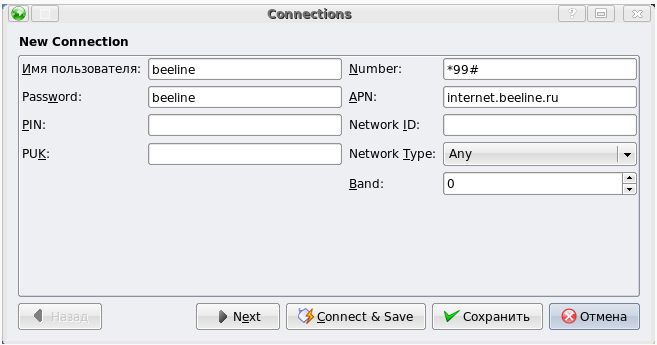
Как подключить USB-модем Билайн к ноутбуку?
Дополнительная настройка USB модема
Чтобы упростить процесс настройки USB модема, нужно следовать указанной инструкции. Пользователь должен перейти в раздел настроек и выбрать опцию «Информация». На экране откроется графа с настройками доступа. Далее придется установить по умолчанию рабочий профиль. После чего откроется раздел меню, где пользователю нужно выбрать «Настройки автозапуска».
Перед тем как запустить программу при старте «Виндовс», следует отметить автоматический режим. Переходя через эти настройки откроется доступ к мобильному 3G сразу после включения ПК. Затем необходимо перейти к опции «Настройки сети», где указано приоритетное 3G подключение.
Настройка в Windows 10
Как будет установлена новейшая версия Windows 10 нужно протестировать всевозможные функции операционной системы. Соответственно, потребуется загрузка и установка программы. Как правило, в домашних условиях используются:
- Ethernet,
- Wi-Fi.
Обычно подключение осуществляется с применением провода, который напрямую включается в разъем сетевой карты. Подобное соединение именуется Ethernet.
Обратите внимание! Прежде чем провод прямо подключиться к устройству, данный кабель может сначала идти к роутеру или ADSL модему, а потом уже к компьютеру. Следующий этап подключения — это вай-фай
Некоторые провайдеры предоставляют доступ по высокоскоростному каналу — PPPoE-соединение
Следующий этап подключения — это вай-фай. Некоторые провайдеры предоставляют доступ по высокоскоростному каналу — PPPoE-соединение.
Чтобы завести сеть по Ethernet, необходимо указать соответствующие данные. Пользователь должен открыть «Центр управления сетями и общим доступом», далее нажать на опцию «Изменить параметры адаптера».
Подобная процедура проводится и при подключении вай-фай. Обычно если на компьютере установлена новая версия «Виндовс 10», тогда проблем с подключением не возникает. При отсутствии сети, нужно проверить установлен ли драйвер непосредственно на Ethernet или вай-фай маршрутизатор.
Обратите внимание! Следует также проверить наличие галочек в свойствах Ethernet, а также настройки роутера
Что делать если модем не определяется на ПК
Понять, что модем не распознается компьютером как USB-устройство, можно по нескольким признакам:
- На девайсе не загорается световой индикатор при подключении к порту.
- Компьютер не выдает сообщения о том, что было найдено новое оборудование.
- В папке «Мой компьютер» не отображается модем как съемный диск.
Причинами этой проблемы могут быть:
- Недостаток питания на разъеме.
- Действие антивирусной программы, закрывающей доступ к девайсу (часто такое случается с продуктом Касперского).
- Нарушение в работе операционной системы машины.
- Неисправность мобильного устройства.
Чтобы модем определился системой, можно предпринять следующие шаги:
- Перезагрузить ПК, предварительно отключив мобильное устройство.
- Запустить модем на другом устройстве – так можно будет понять, какое из устройств неисправно.
- Проверить, поступает ли питание, если речь идет о ноутбуке.
- Подключить девайс к другому порту. Можно воспользоваться разъемом на задней панели системного блока. Лучше делать это напрямую, без шнура или хаба.
- Деактивировать на время антивирус и повторно включить модем.
- Зайти в «Диспетчер устройств». Во вкладке «Контроллеры» убрать выделение пункта «Составное USB-устройство».
Самые распространенные причины
Если внешний модем перестал распознаваться вашим девайсом, в первую очередь, нужно выяснить, в чем причина.
Чаще всего встречаются такие варианты:
- поломка или повреждение разъема;
- неисправности модема;
- устаревшие драйверы;
- несовместимость модема и компьютера;
- переполненный системный реестр;
- заражение вирусами;
- несовместимость с версией операционной системы;
- использование нелицензионной операционной системы.
Для каждой из перечисленных ситуаций существует свое решение.
При интенсивном использовании мобильного модема возрастает вероятность повреждений разъемов (на самом модеме, на usb-кабеле или на компьютере). Чтобы точно определить, где именно поврежден разъем, следует поочередно подключать устройства к usb-гнездам. После этого как можно быстрее отнести неисправное устройство в ремонт.
Повреждение USB-разъемов на компьютере или модеме может напрямую влиять на его видимость в системе
Модемы от большинства производителей способны надежно и бесперебойно работать 3-4 года. После этого возможны сбои вплоть до полной утраты работоспособности. Чтобы выполнить быструю проверку, достаточно подключить модем к другому ноутбуку или компьютеру. Если он по-прежнему будет оставаться невидимым, сдать его в ремонт или приобрести новое устройство.
Бесперебойная работа модемов от большинства производителей составляет 3-4 года
Зачастую ноутбук не видит модем Мегафон, Билайн или других сотовых сетей из-за того, что не установлено необходимое программное обеспечение от провайдера и/или не обновлены драйверы. После установки и обновления необходимо выполнить повторную попытку подключения.
Для каждого модема и роутера предусмотрены определенные системные требования. При малейшем несоответствии им возникает конфликт и модем не распознается. Чтобы избежать данной проблемы, при покупке устройства нужно внимательно ознакомиться с актуальными требованиями.
Заполненный системный реестр также иногда провоцирует проблемы с распознаванием модема. Поэтому необходима регулярная очистка реестра с помощью программы CCleaner или аналогичных. После завершения процедуры следует перезагрузить компьютер, а затем повторить попытку подключения.
Заполненный системный реестр иногда провоцирует проблемы с распознаванием модема, программа CCleaner отлично его очистит
Присутствие вирусов тоже может негативно повлиять на распознавание роутера или модема. Необходимо выполнить глубокую проверку системы антивирусом, предварительно почистив реестр.
Еще одна проблема, с которой нередко сталкиваются пользователи ― это несовместимость модели сотового модема с установленной версией операционной системы. Здесь есть два выхода ― переустановить систему или купить другой модем. Вероятно возникновение сложностей и при использовании нелицензионных копий ОС. Решить проблему можно посредством скачивания специального патча для исправления неполадок, либо установки лицензионного варианта.
Вход в настройки
Вход в роутер Билайн осуществляется по следующему алгоритму:
- Откройте ваш браузер. Необязательно иметь активное подключение к Интернету, но маршрутизатор должен быть подключен к компьютеру.
- В адресной строке браузера введите 192.168.1.1 и нажмите Enter. Это стандартный адрес для входа в админку большинства роутеров. Другие возможные адреса: my.keenetic.net, tplinkwifi.net, 192.168.0.1 (см. Наклейку внизу роутера).
- Вам будет предложено ввести имя пользователя и пароль. По умолчанию: admin и 1234 или даже admin. Провайдер может их изменить. В этом случае поищите текущее имя пользователя и пароль в соглашении или наклейке.
- На некоторых роутерах система попросит сбросить стандартный пароль и установить новый. Найдите пароль и повторите его в специальном окне. Далее вам будет предоставлен логин в админ-панель.Для следующего входа вам нужно будет использовать созданный вами пароль.
Технические неполадки со стороны оборудования пользователя
В роли причинного фактора могут выступать банальные физические факторы:
- некорректная работа USB порта (нужно подключить модем к любому свободному интерфейсу);
- скопление пыли в системном блоке, длительное отсутствие смены термопасты (в результате отключается работа любого блока из группы периферийных устройств);
- нарушение целостности модема (для проверки нужно вставить устройство в порт любого другого компьютера).
Зачастую проблема не представляет серьёзных трудностей. Если вышеописанные действия не помогли – нужно обратиться в службу поддержки клиентов.
Заражение компьютера вирусами
Заражение компьютера вирусами любого происхождения могут блокировать доступ к интернету
Крайне часто после просмотра нежелательных сайтов, активного сёрфинга операционная система заражается вирусами любого происхождения. Они могут не только блокировать доступ к интернету, но и производить незаконные операции (например, DDOS-атаки на банковские сервера с вашего устройства).
Для проверки и очистки рекомендуется скачать любую утилиту от известных производителей противовирусного программного обеспечения (например, Касперский Лаб или Dr.Web).
Интерфейс антивируса Dr.Web
В новых моделях ноутбуков и персональных компьютеров имеется опция восстановления системы.
https://youtube.com/watch?v=xbJQ6ayoIyw
Самостоятельная настройка
Как настроить Wifi роутер для домашнего интернета Beeline: инструкция
Часто требуется ручная настройка модема оператора Билайн для соединения устройства к интернету. Для настройки интернета при помощи модема от компании Билайн нужна новая точка доступа APN. Пользователь должен посетить официальный портал . При указании имени и пароля, нужно поменять шрифт на английский. DNS-адреса присваиваются автоматически.
Обратите внимание! Приобретая соответствующее устройство, пользователи часто задаются вопросом как правильно настроить данные в «Виндовс 10». Настраивать USB модем Билайн можно без помощи профессиональных специалистов
Для этого нужно пройти пошаговый этап, руководствуясь инструкцией .
Бывают случаи, когда автоматическая установка USB модема Билайн не получается. Таким образом, действия придется выполнить вручную. Пользователь должен перейти во вкладку «Мой компьютер», нажать на диск Билайн и найти файл под названием AutoRun.exe. После успешного поиска данных нужно запустить его. В процессе выполнения действий не рекомендовано отключать модем от ПК.
Как только установка программы завершится, откроется окно с профилем установленным по умолчанию. В левой части представлена опция «Активировать стартовый баланс», следует нажать на кнопку. Очередной этап настройки мобильного интернета 3G «Билайн» успешно завершиться.
Следующий шаг — подключение к сети. Пользователь должен открыть вкладку «Подключение», которая находится в главном меню программы. В течение пары секунд компьютер соединится с интернетом. Далее следует использовать интернет привычным образом, например? открыв браузер для последующего просмотра веб-страниц.
Как получить максимальную скорость интернета
Иногда Internet работает очень медленно. Это может быть связано с неправильным расположением модема.
Обратите внимание! Если сменить местоположение устройства, то это приведет к улучшению качества сигнала. Рассматривается и другой вариант — обновление программного обеспечения
Рассматривается и другой вариант — обновление программного обеспечения.
3G/4G модемы Билайн
Купите USB модем Билайн и, у Вас всегда под рукой появится простой способ выйти в интернет на компьютере или ноутбуке. Учитывая доступную цену, 3G/4G модем можно смело купить «на всякий случай». Рано или поздно наступит момент, когда его наличие у Вас будет очень кстати.
Технические характеристики
Билайн использует модем модели «ZTE MF823», который поддерживает работу в сетях 2G, 3G и 4G. Кроме ячейки для SIM, имеет слот для установки карты памяти micro SD.
Максимальный объем памяти карты, которая поддерживается устройством, составляет 32 Gb.
Заявленная производителем скорость приема достигает сотни мегабит в секунду. Ровно в два раза меньше исходящая скорость – до 50 Mbit/s.
Одним из главных преимуществ модели является наличие в нем гнезда для подключения внешней антенны, что может повысить мощность сигнала в 25 раз.
Интерфейс USB позволяет использовать модель с любыми девайсами, оснащенным таким портом, например, компьютерами, лэптопами, планшетами, роутерами и т.п.
Когда стоит купить модем Билайн?
- Для современного пользователя ноутбук и компьютер без интернета практически бесполезны. Модем Билайн будет очень полезен тем, кто постоянно носит с собой ноутбук. Достаточно будет купить 3G/4G модем Билайн и забыть о постоянно поиске Wi-Fi сетей.
- Если Ваша деятельность напрямую связана с интернетом, Вам просто необходим резервный канал подключения. Идеальное решение для этого — модем Билайн.
- Вы берете с собой ноутбук при поездке на дачу, в загородный дом или базу отдыха? В этом случае без 3G/4G модема просто не обойтись!
Модельный ряд и описание устройств
Чтобы избежать проблем с выходом в интернет, нужно правильно подключить USB-модем Билайн. Компания Билайн предлагает следующие виды модемов:
- Huawei E3370 White/Black. Устройство в черном или белом пластиковом корпусе, не имеет лишних деталей. Оно снабжено слотом для карты памяти. Прибор обеспечивает подключение к интернету со скоростью до 50 Мбит в секунду. Модем работает с большинством стандартов связи, включая LTE. Переключение между сетями осуществляется автоматически, поэтому интернет не пропадает при смене местоположения. Оборудование поставляется совместно с тарифом, включающим 200 Гб на 2 недели.
- Huawei E3533 White/Black. Модем удлиненной формы как черного, так и белого цвета, не поддерживает формат 4G. Отсутствует слот для карты памяти. ПО прибора совместимо с большинством операционных систем, включая устаревшие. Передача данных осуществляется на скорости до 21,6 Мбит в секунду. Для управления модемом используется веб-интерфейс. Модель подходит для использования в местности, где отсутствуют вышки LTE. Устройство продается без сим-карты, ее придется покупать отдельно.
- ZTE MF667 Black/White. Совместим с большинством операционных систем. Наибольшая скорость интернет-подключения составляет 21,6 Мбит в секунду. Отсутствуют индикаторы смены сетей на корпусе и слот под карту памяти, 4G не поддерживается. Разъема для внешней антенны нет. Сим-карта в комплект не включена, ее приобретают дополнительно.
- ZTE MF823D White/Black. Современная модель предназначена для любителей онлайн-игр. Скорость подключения достигает 150 Мбит в секунду. Стандарт 4G поддерживается. Корпус сделан из нескользящего пластика. При переключении сетей на корпусе загораются индикаторы. Автономного питания нет. В комплект входит тарифный план с 200 Гб интернета на 14 дней.
- ZTE MF823 Black/White. Характеристики сходны с предыдущей моделью. Скорость приема ниже — 100 Мбит. Также устройства различаются дизайном. Имеется разъем для внешней антенны.
- Quanta 1K6E White/Black. Оборудование работает с разными стандартами связи. На корпусе имеется индикатор сетей, USB-разъем убирается в корпус, что делает устройство более компактным. Для настройки оборудования есть удобный веб-интерфейс. Прибор питается через USB-порт, аккумулятора нет. Модем поставляется в комплекте с тарифом с 200 Гб интернета на 2 недели.
- ZTE MF831 Black. Модель поддерживает 3G и 4G. Съемная внешняя антенна. Устройство производится самой компанией Билайн. Скорость передачи данных достигает 150 Мбит в секунду. Прибор совместим с большинством операционных систем. На корпусе присутствуют индикаторы сетей. Поддерживаются флеш-карты объемом до 32 Гб.
Устранение ошибок при подключении
Подключать, устанавливать и настраивать модем нужно строго по инструкции. Если отклоняться от основных пунктов, то система будет выдавать ошибки или работать некорректно. Нельзя включать прибор, пока не пройдет установка нужных приложений. Возможные неполадки:
- Устройство не реагирует, не горит индикатор.
- Не приходят оповещения о подключении.
- Нет иконки о новых устройствах.
Рекомендуем: Интернет в 2 клика с помощью мастера настройки от Билайн
Отсутствие работы сразу после подключения
Для решения проблемы открывается билайновский ярлык. Во время этого вставляется кабель в другой порт. Проводится повторная установка приложения. Если система не реагирует, то стоит протестировать интернет-прибор на другом оборудовании. Решит проблему переустановка драйверов или ПО.
Модем перестал функционировать после корректной работы
Решить вопрос поможет перезагрузка ПК, проверка модема на другом компьютере, отключение сетевых адаптеров или очищение кеша. Также показана перепрошивка или проверка функциональности ПО. Для этого проверяются настройки обновлений, антивируса, расширений.
Технические неполадки со стороны оборудования
При блокировке системы проверяется состояние баланса или ПО. Если в компьютере все в порядке, рекомендовано обратиться в службу поддержки Билайн. При определении того, что причина не в системном сбое, проводится выключение антивируса и повторный запуск.
Расшифровка кодов ошибок и как их исправить
Приведем расшифровку самых популярных ошибок в виде таблицы.
Расшифровка кодов ошибок:
| № Кодов | Проблема | Решение |
| 4, -4 | Чаще всего оператор зачисляет стоимость SIM-карты на баланс нового абонента. Если этого не требуется, но система ошибочно решила это сделать, вы увидите такую ошибку. | При возникновении ошибки отмените действие системы. |
| 5 | Для некоторых действий программ ПАО «Вымпел-Коммуникации» требуются права администратора. Если их нет, система выдаст ошибку отказа в доступе. | Чтобы решить проблему, нужно совершить нужное действие от имени администратора. Например, для ОС Windows можно:
Для Mac OS алгоритм аналогичен. |
| 619 | Эта ошибка свидетельствует о проблемах с доступом в интернет. Причины могут быть разными:
|
Решения проблемы для каждой причины свои – выключить мешающее ПО, пополнить баланс, переместить модем, поменять настройки или просто подождать. При проверке ручных настроек подключения учитывайте, что чаще всего:
|
| 628, 630-633, 797 | Подключение может быть прервано удалённым компьютером, если:
|
Проблема решается удалением модема из Диспетчера устройств, снижением числа абонентов/трафика или заменой на другое. Если первые 2 способа не помогли, оперативно звоните в Билайн, требуйте замены модема. |
| 629 | Появляется после нажатия кнопки «Подключить». Ошибка означает, что вы, или не ввели PIN в ПО модема, или не вставили SIM-карту. | Введите PIN-код или вставьте SIM-карту в зависимости от причины ошибки. |
| 666,692 | Возникает, если некорректно работает модема. | Нужно переустановить драйвера модема, если не поможет – обратиться в Билайн за заменой на новое устройство. |
| 718,820 | Ошибка появляется, когда произошел сбой в работе стека протоколов передачи данных TCP/IP. | Для решения проблемы нужно сбросить настройки, для этого:
|









